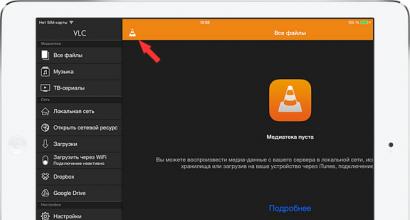Вход в модем d link dir 300. Настройка WiFi маршрутизатора D-Link dir300 ("серый" интерфейс). Настройка времени и временной зоны

Настройка Интернета под определенного провайдера с помощью прошивок
Практически все российские интернет-провайдеры представляют на своих официальных сайтах готовые прошивки для настройки беспроводных маршрутизаторов. В списке устройств без труда можно найти D-Link DIR 300, характеристики которого позволяют производить тонкую настройку под любого провайдера. В большинстве случаев на сайте поставщика услуг Интернет можно скачать и саму прошивку, и программу для её установки. В придачу к комплекту файлов всегда предлагается пошаговая инструкция. Так что с автоматической настройкой проблем не возникнет.

С прошивками провайдеров могут возникнуть проблемы, если настройки скрыты паролем разработчика. У пользователя не будет возможности зайти в настройки и собственноручно прописать параметры для Wi-Fi. Поэтому прежде чем прошивать устройство, нужно уточнить у представителей компании вопрос о таких блокировках. Даже если маршрутизатор был прошит по неосторожности, его всегда можно реанимировать с помощью восстанавливающей прошивки с официального сайта компании D-Link.
Настройки Wi-Fi
В меню управления беспроводной точки D-Link DIR 300 настройки подключения WiFi имеют отдельно выделенный раздел, в котором много пунктов.
- MBSSID позволяет создавать несколько разных Wi-Fi-сетей. Пригодится где-нибудь в офисе, чтобы дать доступ в Интернет только начальству, а дома эта функция не используется.
- В поле SSID рекомендуется прописать латинскими буквами собственное название для беспроводной сети.
- Беспроводной режим можно установить любой, по возможностям беспроводных устройств. Если ноутбук работает только в режиме 802.11G, то смысла нет устанавливать более производительную
- В настройках безопасности, в поле «сетевая аутентификация», рекомендуется выбирать WPA-PSK/WPA2-PSK mixed. Во-первых, для этого соединения не нужен RADIUS-сервер, во-вторых, пароль с буквами и цифрами тяжелее взломать.
- Шифрование нужно выбрать AES и прописать пароль для Wi-Fi-сети. На этом настройка окончена, можно сохранить изменения и наслаждаться работой Интернета по беспроводной сети.
Аппаратное подключение к сети WiFi
Настройка раздачи WiFi в беспроводной точке доступа D-Link DIR 300 может осуществляться не только на программном уровне с внесением настроек через специальное меню. На одной из боковых панелей устройства можно увидеть огромную кнопку с надписью WPS. Благодаря ей, можно осуществить быстрое аппаратное подключение с устройством, поддерживающим эту технологию. Достаточно, например, на планшете выбрать подключение к беспроводной сети Интернет посредством WPS и в появившемся списке беспроводных точек выбрать необходимую сеть. Для завершения подключения на устройстве D-Link нужно нажать и удержать порядка 2-3 секунд аппаратную кнопку для подключения устройства по Wi-Fi. Устройства подключатся без ввода пароля, что очень удобно, когда нет желания передавать пароль от личной сети своим гостям.

Однако прежде чем использовать эту замечательную функцию, её нужно активировать в маршрутизаторе. Для этого в меню управления точкой доступа нужно найти пункт WPS и перейти в него. После установки флага напротив «включить WPS» и сохранения функция будет доступна к использованию. Продвинутые в области ИТ пользователи могут попытаться создать дополнительную Wi-Fi-сеть с ограниченными возможностями, например. Сугубо для гостей, которым срочно нужен Интернет, но чтобы их подключение не мешало текущим закачкам владельца.
Настройка сетевого телевидения
Многим пользователям понравятся в маршрутизаторе D-Link DIR 300 характеристики работы IPTV. Минимум настроек и максимум удовольствия от просмотра высококачественного цифрового видео. При входе в меню настройки IPTV мастер предлагает выбрать номер порта в беспроводной точке доступа, к которому будет подключена приставка ТВ. Главное - запомнить выбранный номер и всегда подключать цифровое телевидение только туда. В разделе «Разное» рекомендуется включить IGMP, NAT и сетевой экран. Другие поля лучше не трогать. Естественно, нужно нажать кнопку «Сохранить», и можно смело приступить к просмотру видео высокой четкости на экране компьютера. Плеером для просмотра, адресом сервера и списком каналов обязан снабдить провайдер, предоставляющий услугу IPTV.
Достоинства маршрутизатора D-Link DIR 300
Судя по многочисленным отзывам владельцев, достоинств у беспроводного маршрутизатора не счесть. Это истина, иначе откуда бы взялось так много положительных отзывов?
- Как упоминалось ранее, главный фактор при покупке - цена. Устройство по карману любому пользователю.
- Наличие четырехпортового свитча, к которому можно подключать персональные компьютеры и сетевой принтер, например.
- Возможность просмотра IPTV на нескольких устройствах, как по WiFi, так и по локальной сети.
- Очень удобная в D-Link DIR 300 настройка WiFi. Пункты меню имеют описание, и любой пользователь за несколько минут самостоятельно запустит в работу собственную беспроводную сеть.

Есть и недостатки в беспроводном устройстве
От пользователей приходится слышать, что D-Link DIR 300 "вылетает" во время работы - то есть самопроизвольно перезагружается или зависает на неопределенное время. Проведя изучение информации на специализированных форумах, можно обнаружить, что проблема известна специалистам и решается заменой прошивки. Зависание может произойти по вине пользователя, если по беспроводной сети скачивать файлы несколькими устройствами с суммарной скоростью, равной ширине канала Интернет. Всем владельцам D-Link DIR 300 скорость скачивания файлов, в первую очередь это касается торрентов, рекомендуется ограничивать на 5-10% от максимальной ширины канала. Рекомендация касается только устройств, получающих Интернет по беспроводной сети. Работа с кабелем недостатков не имеет. К негативу можно отнести жалобы на малый радиус покрытия. В маршрутизаторе нет ни усилителя, не выхода под антенну. Хотя за такую цену, какую имеет точка доступа, требовать от неё хорошего покрытия не стоит.

Заключение
Решив приобрести недорогой маршрутизатор, стоит обратить свое внимание на D-Link DIR 300. Настройка WiFi, локальной сети, цифрового телевидения и безопасности не отнимет много времени. Далеко не все провайдеры предоставляют открытый доступ к сети Интернет. Многие используют индивидуальные настройки, с которыми могут «дружить» избранные маршрутизаторы. В их число входит и самая популярная в России беспроводная точка доступа от известного производителя коммуникационного оборудования D-Link DIR 300.
В этой инструкции мы будем настраивать популярный маршрутизатор D-Link DIR-300A. Это недорогой роутер для домашнего использования. В отличии от D-Link DIR-300/A/D1, который уже снят с производства, новая модель выпускается в новом очень необычном корпусе в виде цилиндра. Приятно, что за такую цену можно приобрести маршрутизатор в таком необычном корпусе.
Я планирую в ближайшее время подготовить статью с советами по выбору бюджетного роутера для дома. Собственно по этой причине я и приобрел D-Link DIR-300A. Так как он по всем параметрам подходит для домашнего использования, и относится к бюджетным моделям. Сам роутер мне понравился. Необычный корпус, хорошее качество сборки, понятная панель управления, и даже резиновые ножки, что в бюджетных моделях большая редкость.
Что касается настройки этой модели, то сам процесс практически ничем не отличается от настройки другим маршрутизаторов D-Link. Но я решил подготовить отдельную инструкцию, в которой показать и рассказать о всех нюансах. Покажу как подключить DIR-300A, как зайти в настройки, настроить роутер на подключение к интернету, настроить Wi-Fi сеть, сменить пароль и т. д. Думаю, эта информация пригодится многим. Тем более, что инструкция которая идет в комплекте не очень информативная.
Настроить маршрутизатор можно практически с любого устройства, даже с телефона, или планшета, подключившись по сетевому кабелю, или по Wi-Fi. Но, если у вас есть стационарный компьютер, или ноутбук, то настраивать роутер я советую именно с этих устройств. И лучше всего на момент настройки подключится к DIR-300A по сетевому кабелю.
Подключение и вход в настройки D-Link DIR-300A
Подключите адаптер питания к роутеру, включите его в розетку, и включите питание кнопкой на самом роутере.
Если вы будете настраивать роутер с ПК, или ноутбука, то возьмите сетевой кабель, который шел в комплекте, и соедините компьютер с роутером. Кабель подключаем в один из 4 LAN портов.
В порт "Internet" (он желтый) , подключите интернет. Кабель от вашего интернет-провайдера. Вот кстати зря они сделали желтый WAN порт, и положили желтый сетевой кабель в комплекте. Многие будут путаться.

Если хотите настраивать подключившись по Wi-Fi сети, то подключите свое устройство к беспроводной сети, которую будет раздавать маршрутизатор сразу после включения. Сеть будет иметь заводское название. Скорее всего это будет "DIR-300A".
Пароль для подключения указан снизу маршрутизатора, на наклейке. Подписан как "WPS PIN".

Компьютер должен быть подключен к роутеру. Подключение может быть без доступа к интернету, это нормально.
Если роутер запросит имя пользователя и пароль, то укажите admin и admin. Адрес для входа в настройки, и заводские параметры так же указаны на наклейке снизу маршрутизатора. У меня же роутер сразу попросил сменить заводской пароль, который в дальнейшем будет использоваться доля входа в настройки вместо admin. Придумайте, и два раза запишите новый пароль. Постарайтесь его не забыть.

Сразу смените язык панели управления на русский, или украинский.

Перед настройкой советую обновить прошивку роутера. Если есть новая версия. Я подготовил отдельную .
Настройка подключения к интернету
Очень важно правильно настроить наш D-Link DIR-300A на подключение к интернету. Если роутер не сможет подключится к интернет-провайдеру, то он не сможет раздавать интернет. Без этого не смысла продолжать настройку.
Вам нужно точно знать, какой тип подключения к интернету использует ваш интернет-провайдер. И все необходимые параметры, которые необходимо указать для подключения к интернету. Так же, хорошо бы уточнить, не использует ли провайдер привязку по MAC-адресу. А то можно очень долго мучатся с настройками.
Если у вас тип подключения Динамический IP (без привязки по MAC-адресу) , и вы уже подключили кабель от провайдера к роутеру, как я показывал на фото выше, то интернет через маршрутизатор уже должен работать. В настройках, прямо на на главной странице можете посмотреть статус подключения. Если он уже зеленый, то все Ok. Пропускаем этот раздел, и переходим к настройке Wi-Fi сети.

Зеленый значок говорит о том, что роутер уже подключился к интернету.
Если есть привязка по MAC-адресу , то здесь два варианта: сменить MAC-адрес роутера на MAC компьютера, к которому был привязан интернет, или позвонить в поддержку провайдера, и попросить привязать новый MAC-адрес роутера, который указан на самом устройстве, снизу на наклейке (MAC ID).
Клонировать MAC можно на вкладке WAN, выбрав нужное подключение.

Если у вас провайдер Билайн, который использует тип подключения – L2TP, или ТТК, Дом.ru, Ростелеком у которых тип подключения – PPPoE, то здесь уже нужно задать некоторые параметры.
Среди украинских провайдеров самые популярные: Домашний Интернет Киевстар – тип подключения Динамический IP. Провайдер Воля, там так же Динамический IP, но помоем с привязкой по MAC-адресу.
D-Link DIR-300A: настройка подключения L2TP на примере провайдера Билайн
Перейдите в настройках на вкладку "Сеть" – "WAN". Поставьте галочки возле подключений, которые там есть, и нажмите кнопку "Удалить". Затем, нажмите на кнопку "Добавить".


Укажите логин и пароль два раза, которые вы получили при подключении к интернету. Так же пропишите "Адрес VPN-сервера". Для Билайн это - tp.internet.beeline.ru. Проверьте, стоит ли галочка возле "Соединятся автоматически". Нажмите на кнопку "Применить".

Если вы все указали правильно, то роутер должен подключится к интернету. Подключение будет с зеленым значком и статусом "Соединено".
Подключение PPPoE на DIR-300A (ТТК, Дом.ru, Ростелеком)
Так же, как я показывал выше, создаем новое подключение, и выбираем тип подключения PPPoE.

Укажите логин и пароль, которые указаны в договоре по подключению к интернету, и нажмите кнопку "Применить".

Если маршрутизатор не хочет подключатся к интернету, то звоните в поддержку провайдера, и уточняйте настройки. Скорее всего, неправильно указываете какие-то параметры.
Смотрите статс соединения на вкладке WAN:

Только после того, как подключение к интернету будет установлено, есть смысл продолжать настройку маршрутизатора.
Настройка Wi-Fi сети, установка пароля
Перейдите на вкладку "Wi-Fi" – "Основные настройки". Здесь мы можем сменить название нашей Wi-Fi сети. В поле SSID пропишите новое название, и нажмите кнопку "Применить".


Все, Wi-Fi сеть настроена.
Так как основные настройки мы выполнили, нужно сохранить параметры, и перезагрузить роутер. Наведите курсор на меню "Система", и выберите "Сохранить". Затем снова наводим курсор на "Система", и выбираем "Перезагрузить".

После перезагрузки появится Wi-Fi сеть с названием, которое вы задали в процессе настройки. Для подключения к сети используйте пароль, который установили.
Давайте еще рассмотрим несколько настроек. Покажу как можно сохранить все параметры роутера в файл, и восстановить их при необходимости.
Создаем резервную копию настроек роутера
Если все хорошо работает, то советую сделать резервную копию настроек.
При повторной попытке зайти в настройки маршрутизатора, он спросит у вас имя пользователя и пароль. Пароль мы меняли в начале настройки. Заводские admin и admin.

Наведите курсор на пункт "Система", и выберите "Получить копию настроек".

Сохраните файл на компьютер, в надежное место. При необходимости, можно будет восстановить настройки с файла в разделе "Система" – "Конфигурация".
Вот мы и закончили настройку этой "бочечки". Надеюсь, у вас все получилось, и вы настроили свой D-Link DIR-300A. Вопросы можете задавать в комментариях. Всего хорошего!
WiFi роутеры Линк получили быструю и заслуженную популярность среди пользователей глобальной сети и в связи с этим часто поступает вопрос: «Как настроить роутер D Link?» Ниже представленная инструкция, не привязанная ни к одному из многочисленных поставщиков интернета, предоставляющих услуги связи в настоящее время, поможет большинству владельцев маршрутизаторов марки Линк. Настройка роутера D Link не вызовет проблем даже у начинающих пользователей при наличии доступной инструкции, расписывающей подробно все действия владельца прибора по шагам.
Подготовка оборудования к процедуре настройки
Вынуть из упаковки прибор и все его сопутствующие комплектующие элементы. Присоединить к корпусу роутера антенну (у некоторых моделей она завинчивается). Подключить шнур поставщика интернета в разъем маршрутизатора с надписью «Internet», а патч-кордом подключить сетевую плату ПК с устройством Линк, установив штекер в разъем с надписью «LAN».
 Кабель блока питания вставить в гнездо подачи энергии устройства и подключить к электросети.
Кабель блока питания вставить в гнездо подачи энергии устройства и подключить к электросети.
После этого необходимо выполнить предварительные настройки в ПК. Для этого требуется исполнить следующую последовательность шагов:
- Через «Пуск» открыть «Панель управления»;
- Перейти в «Сеть и Интернет»;
- Далее войти в «Центр упр.сетями и общ.доступом»;
- Кликнуть на «Изм.парам. адаптера»;
- Выбрать «Подключение по лок.сети» и вызвать контекстное меню;
- Щелкнуть по строчке «Свойства»;
- Кликнуть «Протокол 4 (TCP/IPv4)» и установить отметки на «Получить IP автоматически» и «Получить адрес DNS автоматически»:
- Щелкнуть «Ok».

В случае наличия уже бывшего в использовании WiFi роутера рекомендуется предварительно, до начала с ним работы, сделать сброс его настроек к заводскому состоянию. В задней панели аппарата размещена специальная кнопка с надписью «Reset».
 Надо вооружившись тонким и острым предметом, например, выпрямленной проволокой канцелярской скрепки, надавить на эту заглубленную в корпус прибора клавишу и удерживать ее несколько секунд. Дождаться полной загрузки аппарата, обычно этот процесс не занимает более пары минут.
Надо вооружившись тонким и острым предметом, например, выпрямленной проволокой канцелярской скрепки, надавить на эту заглубленную в корпус прибора клавишу и удерживать ее несколько секунд. Дождаться полной загрузки аппарата, обычно этот процесс не занимает более пары минут.
Как войти в настройки маршрутизатора?
Алгоритм действий состоит из нескольких этапов:


Процедура настройки
Требуется последовать следующим пошаговым инструкциям:


В сегодняшней статье речь пойдет о том, как установить, подключить и настроить Wi-Fi роутер D-link DIR 300 . Данная инструкция не привязана к определённому интернет-провайдеру, она содержит общую информацию о настройках и возможностях модема. Поэтому, рассмотренное здесь руководство подойдет многим владельцам D-link DIR 300 .

- 1. Антенна беспроводной сети.
- 2. LAN 1-4 — четыре Ethernet-порта для проводного подключения к локальной сети.
- 3. INTERNET — порт подключения интернета по Ethernet-линии или DSL-модема.
- 4. Разъём питания.
- 5. RESET — кнопка сброса настроек к заводским установкам. Чтобы сбросить настройки — нажмите и удерживайте RESET на протяжении 10 сек.
Настройка беспроводной сети
Для выбора настроек беспроводной сети в горизонтальном меню выберите Setup, а слева раздел Wireless Setup. Затем нажмите Manual Wireless Connection Setup.

В открывшемся окне находятся основные настройки Wi-Fi в D-link DIR 300 .

- 1. Wi-Fi Protected Setup — применение защиты Wi-Fi. Поставьте галочку возле Enable и нажмите кнопку Generate New PIN (для генерации PIN) или Reset PIN to Default (для сброса к первоначальным настройкам), затем перейдите в настройки ниже.
- 2. Enable — включение беспроводной сети.
- 3. Wireless Network Name — название беспроводной сети.
- 4. Wireless Channel — настройки канала DIR-300.
- 5. Transmission Rate — выбор скорости передачи данных.
- 6. WMM Enable — выбор приоритета по типу трафика.
- 7. Enable Hidden Wireless — при включении данной функции. Беспроводная сеть не будет видна широковещательно. Для подключения к Wi-Fi нужно знать SSID.
Следующий подраздел Wireless Security Mode отвечает за безопасность беспроводной сети. Здесь, на выбор, предлагаются режимы безопасности, в нашем случае стоит WPA2 ONLY.
Ниже, в поле, Cipher Type указывается тип шифрования. В PSK/EAP выберите PSK. В Network Key — укажите пароль от своей беспроводной сети.
Если вы забудете ключ безопасности беспроводной точки доступа — прочитайте статью как узнать пароль от своей Wi-Fi сети.
Настройка локальной сети LAN
Следующее меню меняет настройки локальной сети и задает DCHP (динамическая настройка узла). Чтобы открыть необходимые настройки, перейдите в раздел Setup — LAN Setup.

- 1. Router IP Address — отвечает за настройку IP адреса маршрутизатора. Изначально для D-link DIR 300 задан 192.168.0.1
- 2. Default Subnet Mask — маска подсети. Изначально стоит 255.255.255.0
- 3. Local Domain Name — опционально, доменное имя.
- 4. Enable DNS Relay — если отмечено происходит передача информации DNS от провайдера на компьютер. Если не выбран данный параметр, в качестве DNS сервера будет использоваться маршрутизатор.
Родительский контроль (Parental Control)
Здравствуйте, наши уважаемые посетители. Хотите узнать, как настроить роутер dir 300 правильно? На данной странице, сайт решил рассказать, что из себя представляет настройка D-link DIR 300 .
Модель этого роутера весьма популярна в России и странах ближнего зарубежья, поэтому пошаговая настройка DIR-300 наверняка поможет многим настроить домашнюю сеть. Как настроить dir 300? Будем считать, что пошаговая правильная настройка D-link Dir 300 началась! Мы уверены, Вы справитесь самостоятельно!
Настройка роутера DIR-300
На самом деле, в настройке роутера dir 300 nru нет ничего сложного. Но большинство обладателей Dlink DIR300 сталкиваются не с проблемой самой настройки, а с непониманием простых вещей:
- Как подключить D-link DIR 300.
- Какие данные вбить в роутер.
- Через какое подключение работает провайдер.
- Как подключить WiFi, после настройки локальной сети.
Итак, D-link DIR 300 распакован. В его комплект обычно входит инструкция по настройке и подключению, но раз Вы находитесь на этой странице, то видимо не такая она и понятная . Также в комплекте с данным WiFi роутером идёт блок питания и патчкорд. Сразу скажем, мы покажем настройку D-Link dir 300 nru, но поскольку ревизий роутеров модели 300NRU существует несколько:
- DIR 300 NRU B7, который мы рассматриваем.
- DIR 300 NRU B6 — предыдущая ревизия роутера, отличается интерфейсом админ-панели.
- DIR 300 NRU B5 — совсем старая модель.
Не стоит пугаться, что у Вас другой интерфейс роутера. Все настройки для NRU актуальны и для других ревизий. Главное, понять принцип.
Кстати, насчёт принципа, мы уже рассказывали, и у нас также есть более ранняя . Вернёмся к D-Link Dir-300 и посмотрим, что у роутера есть сзади:

Как видно из рисунка, на роутере есть четыре LAN разъёма RJ45, которые нужны для того, чтобы подключать компьютеры по сетевому кабелю, то есть ПК не оборудованные WiFi модулем. Также, на D-Link DIR 300 есть WAN разъём, который отвечает за приём интернет канала от провайдера. Круглый разъем питания предназначен для подключения роутера с помощью блока питания. Это уже можно сделать, если ещё не подключили .
После этого, подключаем патчкорд (сетевой кабель, идущий в комплекте с роутером). Одним концом нужно воткнуть в один из четырёх портов LAN , а другим в сетевую карту компьютера и ноутбука. В порт WAN вставляем провод от провайдера (сделайте это позже, интернет на ещё пригодиться).

Как видно из фотографии, подключение D-Link dir 300 достаточно простое. Первоначальная настройка роутера dir 300 закончена. Кстати, если по каким-то причинам, у Вас нет патчкорда в комплекте, то его нужно купить или . Настало время зайти на D-Link DIR 300 и настроить его. Открываем браузер и вбиваем локальный адрес, как написано в инструкции 192.168.0.1. Админ-панели всех роутеров D-Link доступны по этому адресу.

Вбиваем логин и пароль, которые установлены на роутере по умолчанию. Кстати, если Вы по каким-то причинам забудете пароль, который мы поменяем ниже, при последующей настройке D-Link dir 300, то восстановить логин и пароль, осуществив сброс настроек dir 300. Это можно сделать кнопкой «Reset», которая находится сзади роутера. Только имейте ввиду, что все настройки на роутере тоже сбросятся. Вернёмся к настройке DIR300. Появится окно-предупреждение, что пароль хорошо бы сменить, сделаем это позже.

Наконец-то мы попали в панель администратора роутера D-LINK DIR 300 !
Обновление прошивки перед настройкой роутера
У любого современного маршрутизатора есть прошивка. Производители роутеров стараются исправлять ошибки работы роутеров, поэтому стоит обновить прошивку нашего Dlink DIR-300. Для этого уточним версию прошивки, на главной странице панели администрирования.

Теперь нужно забрать новую версию прошивки на сайте Длинк’а. Идём по ссылке ftp://dlink.ru/pub/Router/ , находим нашу модель роутера и скачиваем прошивку, с расширением файла FWZ .

Прошивка обновляется в панели администратора. Обновление занимает немного времени. Продолжим.
Подготовка к настройке в Windows
Одним из важных моментов в настройка роутера dir 300, да и не только этой модели, является настройка локальной сети и подключения к интернет. Причём, подключение к локальной сети осуществляется просто, а вот с настройками провайдера могут возникнуть трудности. В России, есть как минимум два крупных провайдера:
- Билайн (Beeline).
- Ростелеком (Rostelecom).
А менее заметных, большинство из которых просто являются посредниками, арендуя канал у крупного провайдера, не счесть. И настройки подключения у них могут отличаться. Есть несколько типов подключения к провайдеру:
- Подключение PPPoE.
- Подключение PPTP.
- Подключение L2TP.
- Подключение IPoE.
- Подключение по статическому IP адресу.
- Автоматическое получение IP адреса.
Уверены, многие из вас насторожились, — так много непонятных аббревиатур. На самом деле, тем кто не знает по какому типу подключен к провайдеру, нужно сделать несколько простых вещей.
Нам нужно посмотреть настройки в Windows XP идём:
Пуск -> Панель управления -> Сетевые подключения -> Подключение по локальной сети -> Свойства -> Протокол Интернета (TCP/IP) -> Свойства

В Windows 7 настройки сетевого интерфейса, который отвечает за подключение к провайдеру, находятся:
Пуск -> Панель управления -> Центр управления сетями и общим доступом -> Изменение параметров адаптера -> находим интерфейс и снова в Свойства два раза, как на картинке


Запоминаем, какие данные там указаны, можно даже скриншот сделать. После того, как записали IP, маску, шлюз и DNS , можно поставить точки на «получить автоматически».
Настройка WAN и LAN интерфейсов на D-Link Dir-300
Перейдём к настройке локальной сети и интернет доступа на нашем DIR-300. Переходим на вкладку:
Сеть -> Соединения

И выберем WAN интерфейс. Появится окно, параметры которого нужно будет настроить.


Вот здесь и пригодятся знания о типе подключения к провайдеру. Как видите, на скриншоте показаны настройки для IPoE. Ваши настройки, конечно же могут отличаться. Например, чтобы изменить настройки на PPPoE, нужно как минимум поменять тип соединения:

Кратко пробежимся по всем характеристикам данной страницы:
- MTU — значение отвечает за максимальный размер пакета с данными, который передаётся по каналу через протокол TCP/IP. Некоторые провайдеры работают только с определённым значением MTU, но обычно оно равно 1500 и трогать его не нужно.
- MAC: уникальный идентификатор сетевого интерфейса. Некоторые провайдеры делают привязку к MAC адресу, чтобы защитить ваше интернет соединение. Это можно у провайдера и уточнить. Если привязка существует, нужно узнать MAC адрес вашей сетевой карты и бить его в данное поле.
- Получить IP-адрес автоматически — также зависит от настроек провайдера. Если в сетевом интерфейсе Windows, про который мы рассказывали выше были вбиты определённые значения IP, маски и шлюза, то галочку нужно снять и указать эти параметры (помните, мы просили их записать?)
- Получить адрес DNS-сервера — то же самое, что и с предыдущим пунктом.
Сохраняем изменённые настройки WAN интерфейса.

Про LAN можно сказать просто. Если Вы хотите, чтобы участники сети получали IP адрес автоматически, то на DIR-300 нужно оставить всё по умолчанию, а в Windows поставить точки «получать автоматически», как мы рассказали выше. В противном случае, можно сделать сеть, отключив DHCP в LAN , то есть чтобы роутер не отдавал IP автоматом. В этом случае, в свойствах протокола TCP/IP придётся указать IP адрес, маску и шлюз. Например так:
- IP 192.168.0.2
- Маска 255.255.255.0
- Шлюз 192.168.0.1
Так, Dir-300 сможет увидеть ваш компьютер. Далее нас ожидает настройка WiFi на D-Link DIR-300, которую мы оформим в виде отдельной статьи. Надеемся, эта статья поможет подключить компьютер или ноутбук к роутреру Длинк ДИР-300. Теперь перейдём ко второй части нашего повествования об этой модели роутера и .
Лера
Здравствуйте, вчера поставила роутер D-link dir 620, вечером все было отлично, все 3 ноута пользовались вай-фаем. Но перед сном я выключила роутер, нажав off и утром, включив, разумеется, ни один ноут не мог подключиться. В сетевых адаптерах роутер не числится, хотя вчера был… Не обновляла, так как запуталась, много всяких файлов и что делать, что качать и как ставить формат fwz — не ясно. Зайти на 192.168.0.1 больше не получается. Прошу, выручайте.
Лера
Я отключала конечно же)) первым делом. Но не помогло, к сожалению. Думаю, дело в том, что я его не обновила, версия у меня 1.0.0, ресет уже нажать успела.
LDemid
Глеб
Meow
RedBull
У меня вопрос такой? я подключил к роутеру кабель от интернета, с роутера на компьютер. И вот сначала заходил в интернет нечего не меняя в IP, а потом написал то что выше было 192.168.0.1 и т.д., и всё, не могу зайти в интернет вообще, что делать? и ещё с телефона к wi-fi подключаюсь там пишет типо отличное соединение и все дела, но в интернет я зайти не могу, хотя вай фай включен как пишет телефон. Что мне делать?
имяник
Итак, роутер д Лина 300, очень давно настроил,все работало. Решил проверить,сколько подключено пользователей. Тыкнул ресет, пытаюсь войти в настр. По стандартному логину/паролю. Пигет- не правельный логин или пароль. Что Мб в моих действиях не верно?
Князь
Добрый день! забыл пароль на роутер, решил сбросить на заводские настройки и настроить по новой, нажал на reset и теперь ноутбук не подключается к интернету и совсем не /видит/ роутер, даже через кабель.
andy15
примерно раз в сутки (с 10 до 11 вечера, как раз, когда впервые настроил роутер) происходит обрыв связи. Приходится отключать-включать роутер. Как от этого избавиться?
таня
здравствуйте.у меня dir 300,ноутбук комп всё подключается,телефон нокиа по вай фай подключается,но вот самсунг гэлакси никак не подключается.подскажите что нибудь!!
semen1234567
здравствуйте=)не могу разобраться нашел через команду «cmd» ip маску шлюз и днс серверы, собственно проблема в чем есть 2 подключения: «подключение по локальной сети»- где написан ipv4 и маска подсети но не указаны шюз и днс серверы и есть 2 написано «адаптер ррр высокоскоросное подключение»- есть ipv4(но он отличается от 1)маска шлюз и 2 ipадреса днс сети, собственно какае данные мне использовать?? спасибо
Лиза
Здравствуйте, роутер год раздавал вай фай, а потом компьютер перестал его видеть(другие устройства видели). При попытке подключения, в списке мой вай фай появлялся, но подключится к нему компьютер не мог.В итоге я перезагрузила роутер (dir300), и компьютер видит сеть под названием dir300, ее раздает мой роутер. При подключении к роутеру через кабель я захожу на 192.168.0.1, в настройках переименовываю точку доступа, ставлю пароль, нажимаю сохранить, он какое-то время висит, типо сохраняет, потом в левом верхнем углу появляется «Бездействие…» и все, он ничего не сохраняет, вай фай по прежнему доступен всем. Помогите, пожалуйста разобраться!
Иван
Wirral
boekanur
Александр
Подскажите,роутер DIR 300,в онлайн комнатах гран туризмо 6, из 16 участников на трассе вижу только 6 или 7 человек хотя в заездах они учавствуют,и некоторых людей сразу выкидывает из комнаты,в чем может быть проблема?
Роман
Добрый вечер.Подскажите советом.Сбросил на роутере все настройки, настроил по вашей инструкции.В итоге в статусе соединения светятся зелёные значки, но интернет страницы не открываются.wifi так же не работает.Заранее спасибо!
ВИКИНГ
Здраствуйте!! купил Dir- 300! подключил к компьютеру все как в инструкции зашел в браузер в адресной строке ввел адрес он мне открыл страницу где в левом углу надпись d-link dir-300 а остальное поле серый экран!пробовал и сброс настроек производить тоже самое что делать????заранее благодарен!
Helen
Добрый вечер. Помогите пожалуйста. Я привезла вай фай роутер от Ростелекома. Хотела бы подключить его к интернету через модем который. Все правильно вставила кабели, как на рисунке, захожу в браузер, но не загружается. не знаю что и делать!(
Griff
Здравствуйте. У меня такая проблема, несколько лет роутер работал нормально, но вчера его перестали видеть все устройства и даже напрямую через кабель подключали, но безуспешно. Лампа питания и интернет постоянно горят желтым, на reset не реагирует и через ПК в настройки не заходит. Подскажите что делать?